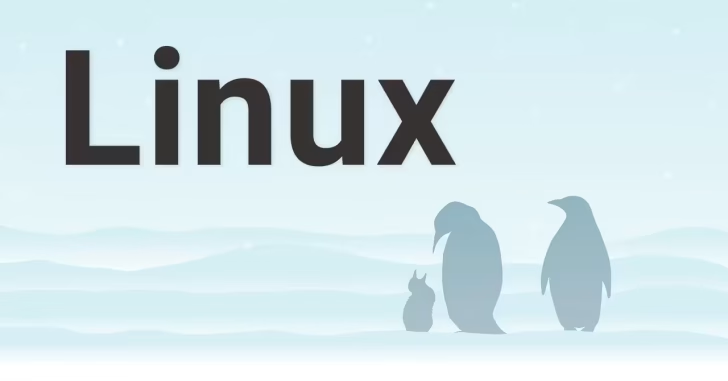
ここでは、RedHat互換のAlmaLinuxを例に、さまざまなネットワークの状態をコマンドで確認する方法を解説します。
目次
IPアドレスやMACアドレス
ネットワークインターフェースに設定されているのIPアドレスやMACアドレスを確認するときは、以下のようにコマンドを実行します。
# ip a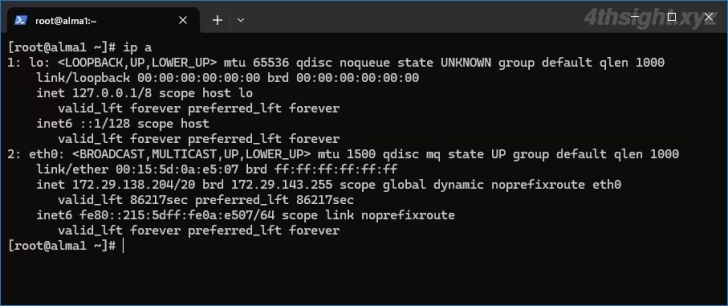
統計情報
ネットワークインターフェースごとの送受信した通信量やパケット数を確認するときは、以下のようにコマンドを実行します。
# ip -s l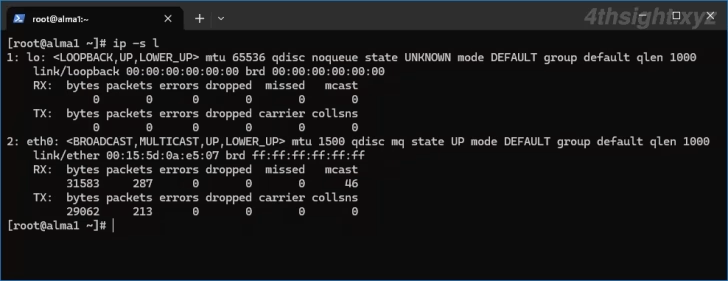
ルーティングテーブル
現在のルーティングテーブルを確認するときは、以下のようにコマンドを実行します。
# ip r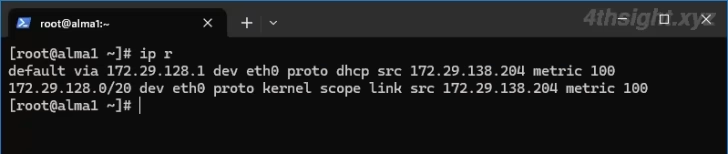
ARPテーブル
現在記録されているARPテーブル(IPアドレスとMACアドレスの対応表)を確認するときは、以下のようにコマンドを実行します。
# ip n
疎通(接続性)
指定した宛先へのネットワークの疎通(接続性)を確認したいときは、以下のようにコマンドを実行します。
# ping <相手先のホスト名やIPアドレス>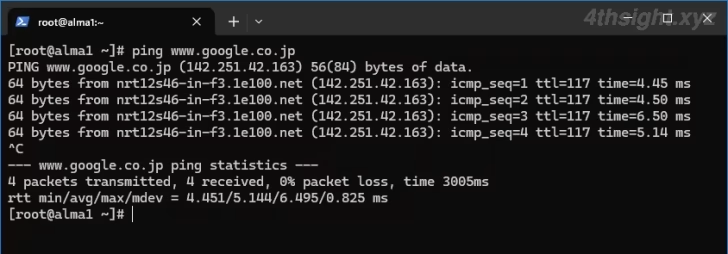
ネットワーク経路
指定した宛先までのネットワーク経路を確認したいときは、以下のようにコマンドを実行します。(mtrコマンドでは、指定した宛先までの経路と応答を確認できます。)
# mtr <相手先のホスト名やIPアドレス>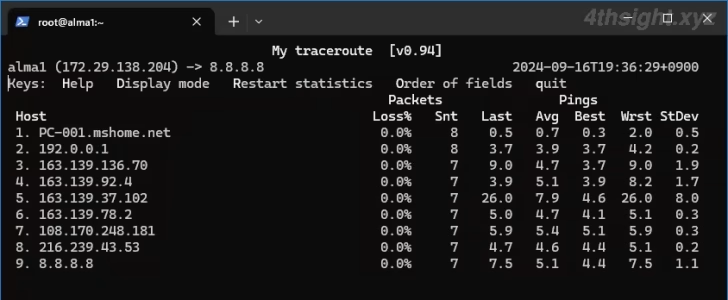
なお、mtrコマンドは標準ではインストールされていないケースがほとんどのため、以下のコマンドでインストールします。
# dnf install mtr名前解決
指定した宛先のホスト名やドメイン名から名前解決できるかを調べる(IPアドレスを調べる)ときは、以下のようにコマンドを実行します。
# dig <相手先のホスト名やドメイン名>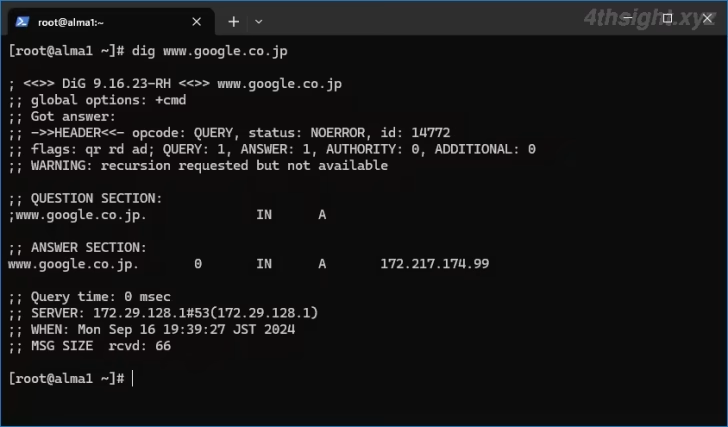
なお、digコマンドは標準ではインストールされていないことが多いですが、以下のコマンドでインストールが可能です。
# dnf install bind-utilsネットワークソケットの状態
TCPでのネットワークのソケット状態を確認したいときは、以下のようにコマンドを実行します。
# ss -t
UDPでのネットワークの接続状態を確認したいときは、以下のようにコマンドを実行します。
# ss -u
TCPとUDPの両方のネットワークの接続状態を確認したいときは、以下のようにコマンドを実行します。
# ss -tu
TCPで接続待ち状態のソケットを確認したいときは、以下のようにコマンドを実行します。
# ss -tl
すべてのネットワークソケットの状態を確認したいときは、以下のようにコマンドを実行します。
# ss -a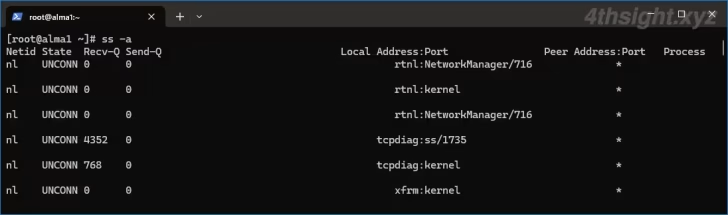
ドメインの所有者情報
指定したドメインの所有者情報を確認したいときは、以下のようにコマンドを実行します。
# whois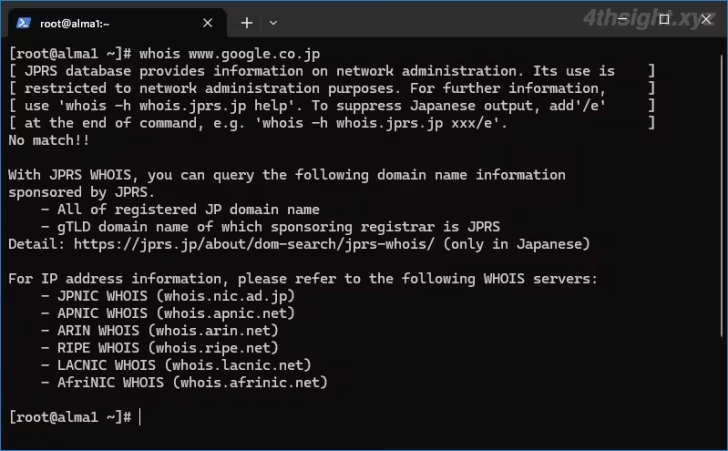
なお、whoisコマンドは標準ではインストールされていないことが多いですが、以下のコマンドでインストールが可能です。
# dnf install whois